原标题:"两个路由器一个能上网另一个不能上网的解决方法"的相关教程资料分享。- 【WiFi之家网】编辑整理。

两个路由器一个能上网另一个不能上网怎么办?家里安装了两个无线路由器,一个可以正常上网,另一个不能上网。请问这是怎么回事?要怎么设置,另一个路由器才可以上网?
两个路由器一个能上网另一个不能上网,多半是第二个路由器设置有问题,导致的其无法上网。
下面为大家介绍安装两个无线路由器,并让两个路由器都能够上网的设置方法。
注意问题:
(1)、请先把其中一个路由器,连接猫(宽带网线),并设置其上网。本文主要介绍让第二个路由器上网的设置方法。
(2)、为了方便文章的叙述,本文中把连接猫、能正常上网的路由器,叫做:路由器1。把另一个路由器,叫做:路由器2。
(3)、两个路由器连接上网的设置方法有3种,本文为大家介绍的这种方法叫做:设置路由器2动态IP上网。
一、连接两个路由器
准备一根网线,网线一头连接到路由器1的LAN(1、2、3、4)中任意一个接口;网线另一头连接到路由器2的WAN接口。电脑用网线连接到路由器2的LAN(1、2、3、4)接口中任意一个,如下图所示。

二、设置路由器2的无线网络
在电脑浏览器中,打开路由器2的设置界面,找到“无线设置”选项,设置路由器2的“无线名称”、“无线密码”,如下图所示。
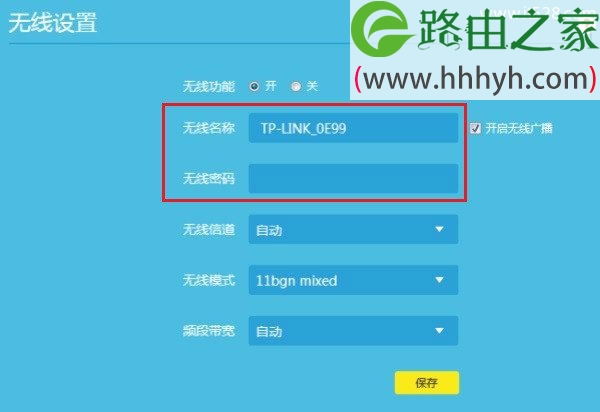
温馨提示:
(1)、路由器2的“无线名称”、“无线密码”,不能与路由器1的相同;这是需要注意的地方。
(2)、“无线名称”,建议用字母、数字来设置。不要使用中文汉字和特殊符合。
(3)、“无线密码”,建议用大写字母+小写字母+数字+符号的组合来设置,并且密码长度要大于8位。
三、设置路由器2动态IP上网
在路由器2的设置页面中,找到“上网设置”选项,将其设置为“动态IP”上网,如下图所示。
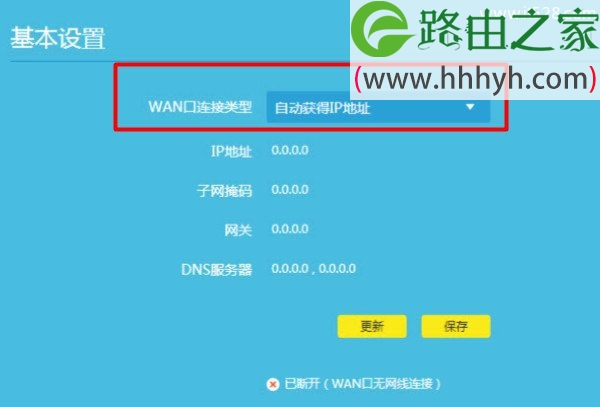
温馨提示:
“动态IP”上网,有些路由器中又叫做“自动获得IP地址上网”、“自动获得”、“DHCP上网”等;请在你自己的无线路由器中,注意选择。
四、修改路由器2的LAN口IP地址
找到路由器2的“LAN口设置”选项,把LAN口IP地址,修改为:192.168.2.1,如下图所示。
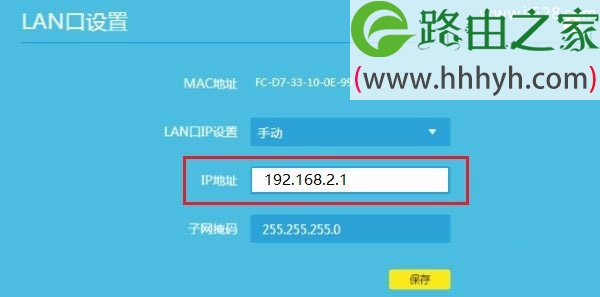
修改原则:
路由器2的LAN口IP与路由器的1的LAN口IP地址,不在同一个网段即可。可能很多小白用户理解不了“网段”,下面举例进行说明。
如果路由器1的LAN口IP地址是:192.168.1.1;则路由器2的LAN口IP地址可以修改为:192.168.X.1,X取值范围:0≤X≤254 且 X≠1。
例如可以修改为:192.168.0.1、192.168.2.1、192.168.3.1、192.168.10.1等等,都是可以的。
注意问题:
修改路由器2的LAN口IP地址后,后续请使用修改后的IP地址,重新打开路由器2的设置界面了。如本例中需要使用192.168.2.1这个IP地址,来打开路由器2的设置界面。
重要说明:
(1)、不同的无线路由器设置页面不一样,本文中的路由器2,用的一台最新款的TP-Link路由器进行演示。
希望大家能够学会本文的设置思路,应用到其它任何路由器中,设置起来都是没有问题的。
(2)、两个路由器之间的距离,如果有二三十米的话。用来连接两个路由器的网线质量很重要,如果网线质量太差,会导致设置后,路由器2无法上网的。
(3)、路由器2能够上网的前提的是,路由器1可以正常上网。所以,一定要保证你的路由器1是可以正常上网的,并且路由器1中没有设置“上网控制”、“家长控制”等用来限制上网的功能。
以上就是关于“两个路由器一个能上网另一个不能上网的解决方法”的教程!
原创文章,作者:路由器,如若转载,请注明出处:https://www.224m.com/61921.html

